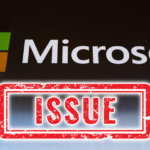【Windows11】 WindowsUpdate 2024年6月 不具合情報 - プレビューリリース KB5039302 [Update 7]

2024年6月26日にWindowsUpdateに配信されたWindows11 バージョン23H2 / 22H2用更新プログラムKB5039302の不具合情報です。
月例の翌々週以降に公開・配信される更新プログラムは『プレビューリリース』と呼ばれており、新たなセキュリティアップデートを含んでおらず、不具合の修正や機能改善のみの更新プログラムとなっています。特に問題がなければ次の月例に同梱されます。
『プレビューリリース』は文字通りに早期公開のプレビュー版なため、すぐにでも適用したい不具合の修正がない場合や、人柱になりたくない場合はスルーを推奨いたします。
以下、2024年6月26日に公開された更新プログラムの不具合およびその回避策・解決策になります。
| 更新履歴 [記事初公開日: 2024/6/26] ① OSが起動しなくなる既知の不具合を加筆。 [2024/6/27] ② タスクバーが正常に機能しなくなる既知の不具合を加筆。 [2024/6/29] ③ 『機能改善や修正された不具合・更新プログラムのハイライト』にCopilotが改善された旨を加筆。 [2024/7/1] ④ Microsoftは更新情報を追加しました。『機能改善や修正された不具合・更新プログラムのハイライト』に追加分の情報を加筆。 [2024/7/4] ⑤ Windows Update Agent API (WUA)に関する既知の不具合を加筆。 [2024/7/16] ⑥ アプリがクラッシュする既知の不具合を加筆。 [2024/10/16] ⑦ IME使用時にアプリがクラッシュする既知の不具合内容および回避策を改訂。 [2024/11/13] [New] |
Windows11 23H2 / 22H2用プレビューリリース: KB5039302
基本情報
KB5039302はWindows11 バージョン23H2 / 22H2用のプレビューリリースと呼ばれる累積更新プログラムです。この更新プログラムを適用することで、機能の改善や不具合の修正などが施されます。ただし、あくまでもプレビュー版であることには注意が必要です。
この更新プログラムに新たな脆弱性の修正は含まれておらず、インストールしなくてもセキュリティ上の問題はありません。
▼機能改善や修正された不具合・更新プログラムのハイライト ◆段階的ロールアウト(※すぐには反映されません)
◆通常ロールアウト(※こちらはすぐに反映されます)
|
不具合情報
KB5039302には以下の既知の不具合があります。
| 不具合概要 | 回避策 | |
[New] 日本時間で2024年6月26日以降にリリースされたWindows11 24H2 / 23H2 / 22H2およびWindows Server 2025用更新プログラムをインストールすると、WPFを使用するアプリケーションにおいて、日本語を含む特定のIME (Input Method Editor)使用時に不具合が発生する恐れがあります。 具体的には、アプリケーションの文字入力欄に文字を入力中にアプリケーションが応答しなくなったり、予期せず終了(クラッシュ)したりする場合があります。
| 本不具合の修正に関しては左記のリンク先の記事をご覧ください。 | |
2024年4月10日にWindows Updateに配信されたWindows11用セキュリティ更新プログラムKB5036893以降をインストールすると、Windows11 ProからWindows11 Enterpriseサブスクリプションへのアップグレードに失敗する場合があります。
| Microsoftはこの不具合の対処方法や回避策を案内していません。強いて言うなら、KB5036893までの当該更新プログラムを全部アンインストールするくらいしかありません。 Microsoftは本不具合の解決に取り組んでおり、今後数週間以内に修正を予定しています。 | |
KB5039302をインストールすると、一部環境においてOSが起動しなくなる場合があります。この不具合の影響を受けると、再起動ループに陥ります。正常にOSを起動させるにはリカバリ操作が必要になる場合があります。 この不具合は主に、Cloud PC、Dev Box、Azure Virtual Desktopなどの仮想マシンツールやネストされた仮想化機能を使用している環境で発生する可能性が高いとされています。一方、一般的なPC環境では仮想化をしていないため、この不具合の影響を受ける可能性は低いとされています。(つまるところ、仮想化をしていなければこの不具合は発生しないようです)
| Microsoftから具体的な対処方法や回避策は案内されていません。もし、この不具合の影響を受けて、正常に起動ができなくなった場合は、Windows回復環境でKB5039302のアンインストールやシステムの復元をお試しください。手順は左記のリンク先をご覧ください。 | |
KB5039302をインストールすると、タスクバーが正常に機能しなくなる恐れがあります。この不具合は、以下のいずれかの条件を満たすと発生する場合があります
この不具合が発生すると、タスクバーが表示されなかったり、操作できなくなったりします。ファイルエクスプローラーやデスクトップ、『設定』やその他アプリケーションは引き続き動作します。
| 『メディア機能』を無効にしている場合は有効にしてください。またはKB5039302をアンインストールをお試しください。KB5039302に新たなセキュリティアップデートは含まれていなため、アンインストールしてもセキュリティ上の問題ありません。 アンインストール手順は左記のリンク先をご覧ください。 現在、Microsoftは本不具合の調査および解決に取り組んでおり、今後のアップデートで修正を予定しています。 | |
2024年6月26日に配信されたプレビューリリースKB5039302以降の更新プログラムをインストールすると、スクリプト(PowerShellやVBScriptなど)からWindows Update Agent API (WUA)を使用してWindows Updateを検索した際に、エラーコード0x8002802B (TYPE_E_ELEMENTNOTFOUND)が表示される場合があります。
| この不具合は、Known Issue Rollback (KIR / 更新プログラムをアンインストールしなくても問題の部分だけをロールバックできる機能)を使用して修正されます。 一般的なPC環境や、企業や組織に管理されていないPC環境の場合、放っておいても最大で24時間以内に自動的に修正されます。この修正を自動的に受け取るためには、一度PCを再起動してください。 企業や組織等で管理されているPCでは、以下の特別なグループポリシーをインストールして設定することで解決できます。設定方法は左記のリンク先をご覧ください。
|